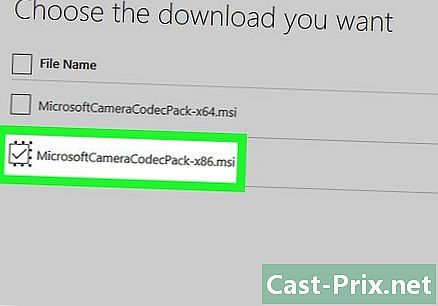כיצד להפעיל מחדש מחשב עם מערכת הפעלה Windows 10
מְחַבֵּר:
Laura McKinney
תאריך הבריאה:
4 אַפּרִיל 2021
תאריך עדכון:
1 יולי 2024
![כיצד לתקן את לולאת ההפעלה מחדש במחשב הנייד Windows 10 שלך קל [מדריך]](https://i.ytimg.com/vi/Bu78_Qbyww0/hqdefault.jpg)
תוֹכֶן
- בשלבים
- שיטה 1 באמצעות תפריט התחלה
- שיטה 2 שימוש בתפריט קישורים מהירים
- שיטה 3 השתמש בתיבת הדו-שיח של כיבוי Windows
- שיטה 4 השתמש בשילוב Ctrl + Alt + Delete
- שיטה 5 השתמש בשורת הפקודה
הפעלה מחדש של מחשב שמריץ את Windows 10 סוגרת את כל התוכניות, מכבה את המערכת ומפעילה אותה מחדש. זה יכול להיות שימושי מאוד לזרז את המחשב (במיוחד לאחר שימוש כבד) מכיוון שה- RAM משוחרר בכל הפעלה מחדש. למד כיצד להפעיל מחדש מחשב עם מערכת הפעלה Windows 10 בשיטות שונות.
לפני שתתחיל, שמור את כל העבודות הפתוחות בתוכניות פתוחות. הפעלה מחדש של המחשב תשבית יישומים פתוחים וכל המשימות שלא נשמרו מכיוון שההזדמנות האחרונה לגיבוי שלך תבוטל וכנראה שתפספס.
בשלבים
שיטה 1 באמצעות תפריט התחלה
- עבור לתפריט התחלה. לחץ על כפתור התפריט התחלה

שנמצא בפינה השמאלית התחתונה של המסך.- ניתן גם ללחוץ על המקש ⊞ לנצח במקלדת.
-
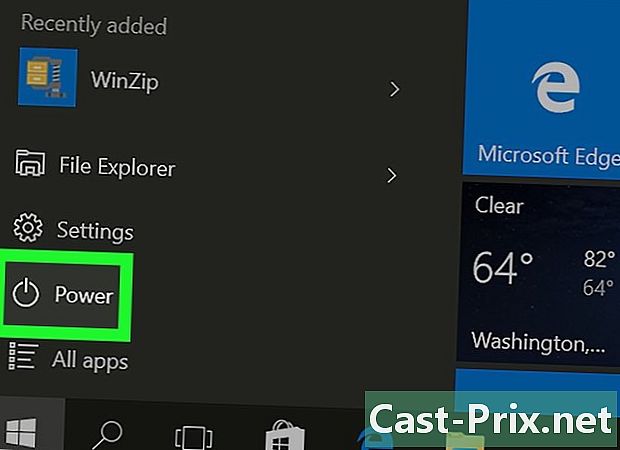
לחץ על לחצן ההפעלה
. יופיע תפריט קונואל עם מספר אפשרויות צריכת חשמל.- תוכלו למצוא סמל זה ממש מעל לחצן התפריט התחלה

. זה מיוצג על ידי מעגל שנחתך באמצע על ידי קו אנכי.
- תוכלו למצוא סמל זה ממש מעל לחצן התפריט התחלה
-

לחץ על הפעל מחדש. המחשב שלך יכבה ומופעל שוב.
שיטה 2 שימוש בתפריט קישורים מהירים
-
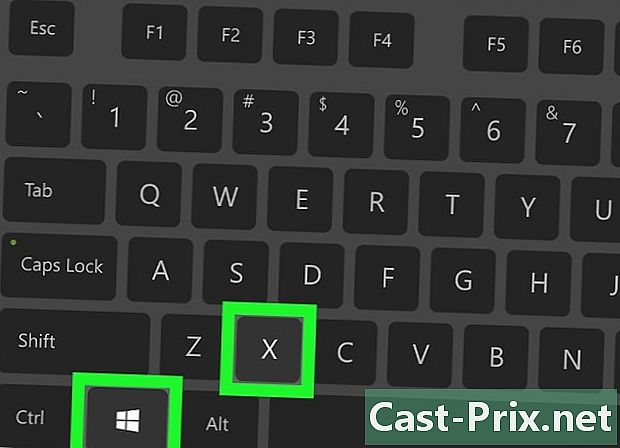
פתח את התפריט קישורים מהירים. לשם כך, לחץ במקביל על המקשים
⊞ לנצח+X .- ניתן גם ללחוץ באמצעות לחצן העכבר הימני על כפתור התפריט התחלה

. משתמשים עם מסך מגע במסך המחשב יכולים להחזיק את הכפתור לחוץ ולשחרר אותו לאחר מכן.
- ניתן גם ללחוץ באמצעות לחצן העכבר הימני על כפתור התפריט התחלה
-
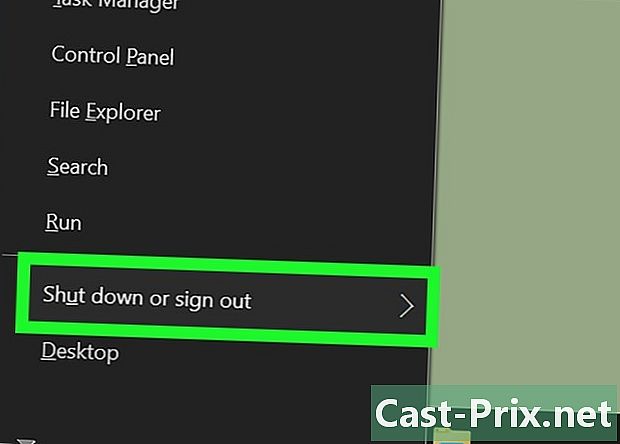
בחר עצור או נתק. תמצא אפשרות זו בתחתית התפריט. בלחיצה, תופיע תפריט משנה בצד ימין של תפריט הקונואל הראשי.- ניתן גם ללחוץ על המקש U במקלדת.
-
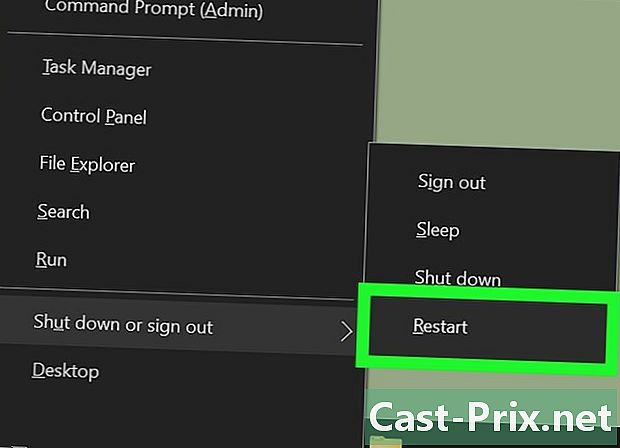
לחץ על הפעל מחדש. הפעולה המבוצעת על ידי אפשרות זו תהיה זהה כאילו תלחץ על המקש R במקלדת.
שיטה 3 השתמש בתיבת הדו-שיח של כיבוי Windows
-
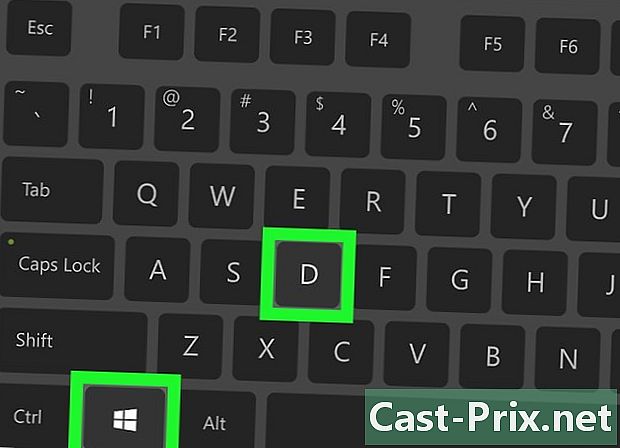
לך לשולחן. לחץ על שניהם ⊞ לנצח+D. ישנן דרכים אחרות לעשות זאת.- סגור את כל התוכניות על ידי לחיצה על כפתור ✕ הממוקם בפינה השמאלית העליונה של החלונות.
- לחץ בפינה השמאלית התחתונה של המסך, בקצה הימני של שורת המשימות.
-
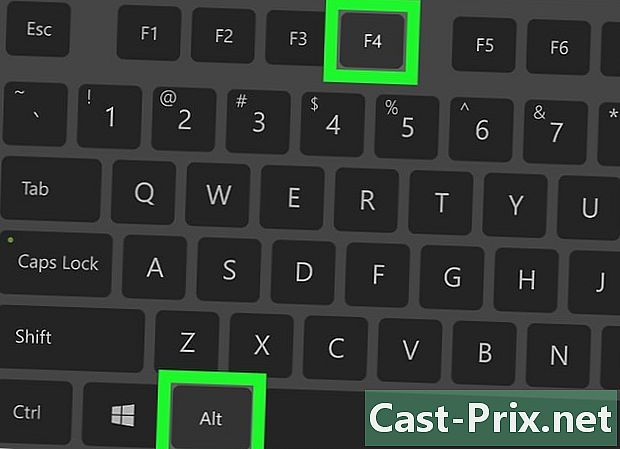
פתח את תיבת הדו-שיח כיבוי Windows. לשם כך, לחץ על שניהם Alt+F4.- לחיצה על שילוב מקשים זה בזמן שהתוכנית מתבצעת תגרום לסגירת התוכנית.
-
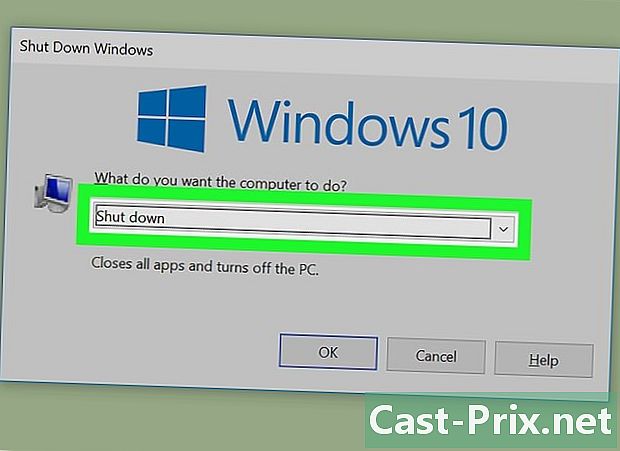
לחץ על התפריט הנפתח. זה בתחתית ה- e מה אתה רוצה לעשות? -
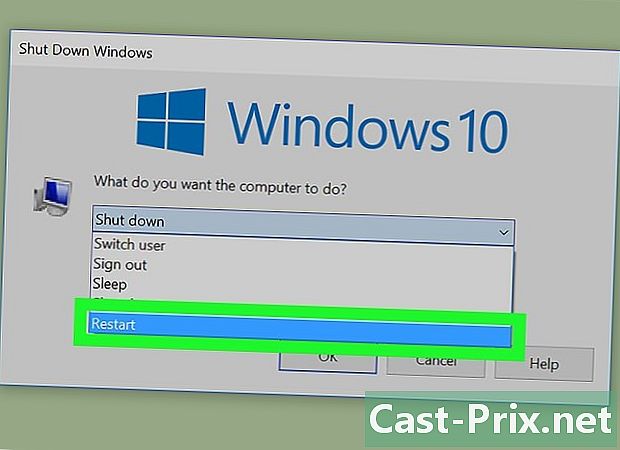
בחר הפעל מחדש. -
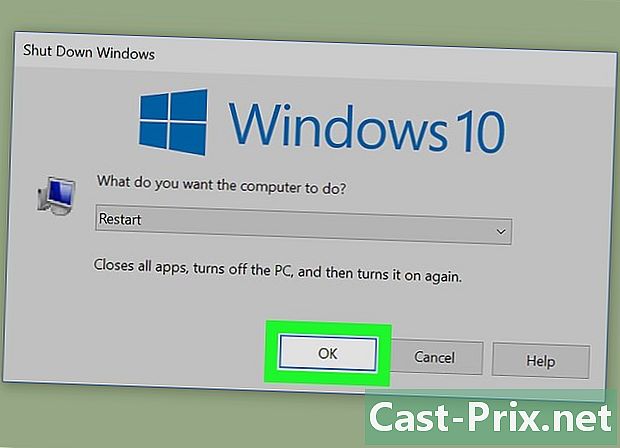
אשר את ההפעלה מחדש. לחץ על אישור או לחץ על כניסה.
שיטה 4 השתמש בשילוב Ctrl + Alt + Delete
-
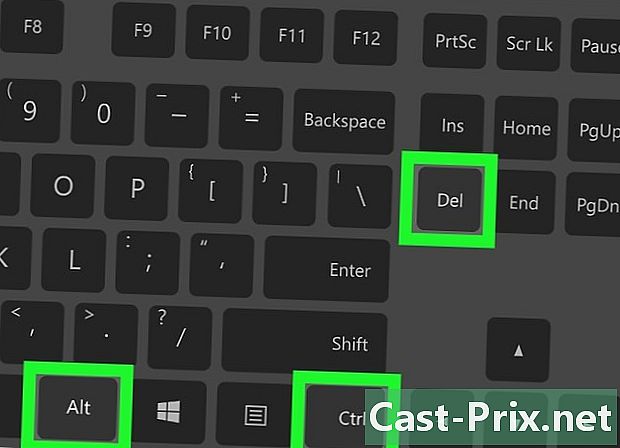
עבור למסך האבטחה של Windows. לשם כך, לחץ במקביל על המקשים Ctrl+Alt+Supprl. פקודה זו תעלה דף כחול עם מספר סמלים וקישורים שונים. -

לחץ על לחצן ההפעלה
. פעולה זו תעלה תפריט דלק בו יש מספר אפשרויות כוח שונות.- תוכלו למצוא סמל זה בפינה השמאלית התחתונה של המסך. זה מיוצג על ידי מעגל שנחתך באמצע על ידי קו אנכי.
-
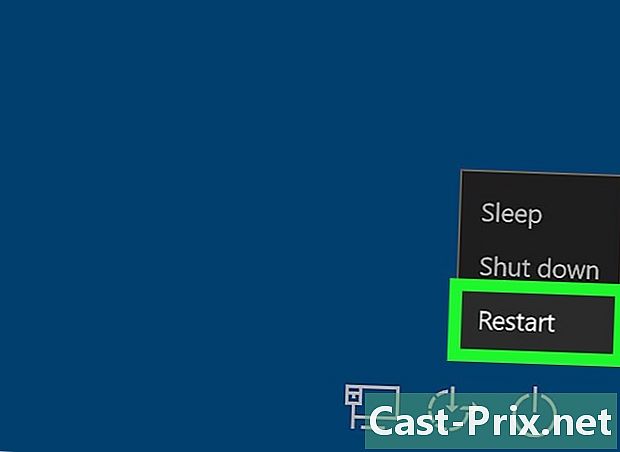
לחץ על הפעל מחדש. המחשב שלך יכבה ומופעל שוב.
שיטה 5 השתמש בשורת הפקודה
-
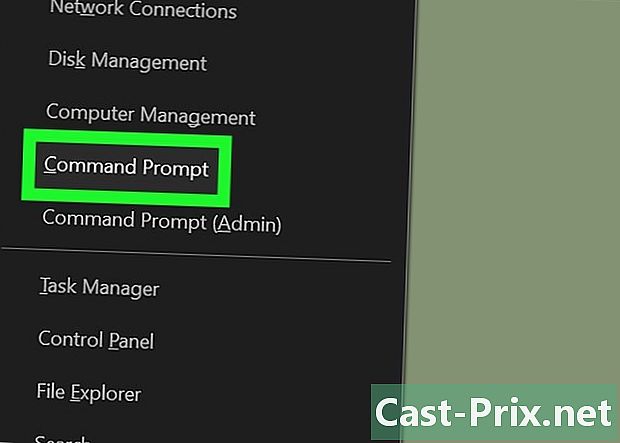
פתח את שורת הפקודה. לשם כך, לחץ על ⊞ לנצח+X ובחר שורת פקודה. אתה יכול גם להשתמש במקש ג לבצע את הבחירה.- אתה יכול גם ללחוץ ⊞ לנצח+R, סוג cmdואז לחץ כניסה או לחץ על אישור.
-
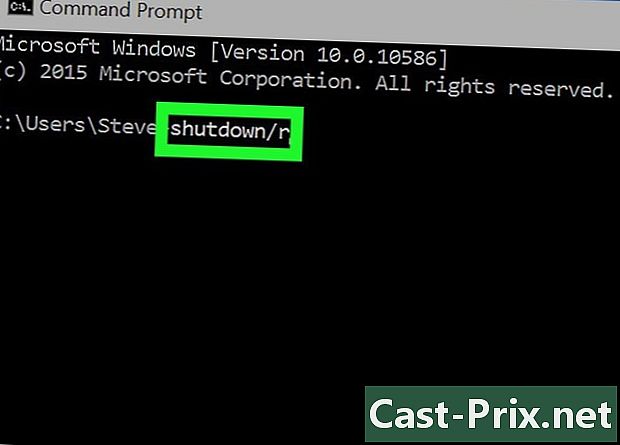
סוג כיבוי / r . אם תרצה, תוכל להחליף את הקו / מקף -.- בטל את ההכחדה באמצעות כיבוי / .
-
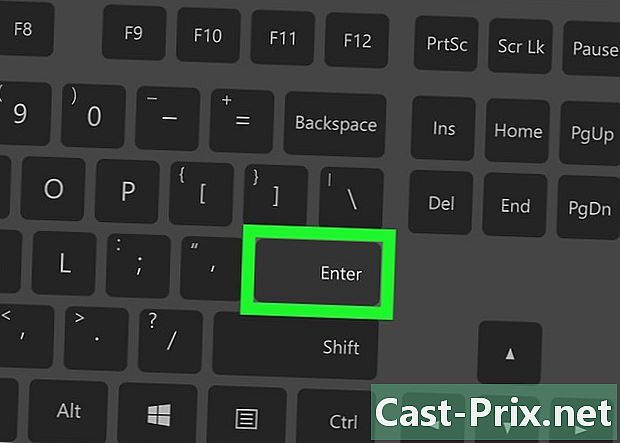
הקש כניסה. פעולה זו תשלח את הפקודה. -
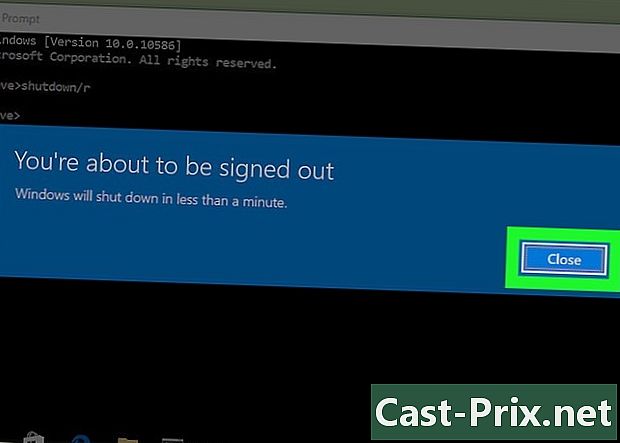
התעלם מההודעה. תקבל הודעה שתנתק תוך פחות מדקה. לחץ על סגור כדי להתעלם.
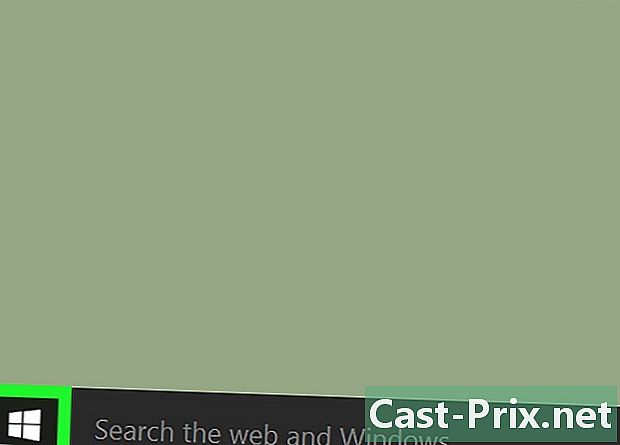
- מחשב הפועל במערכת Windows 10